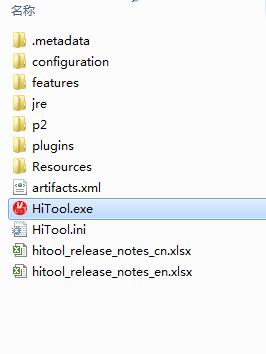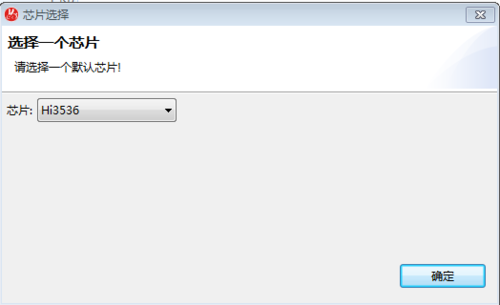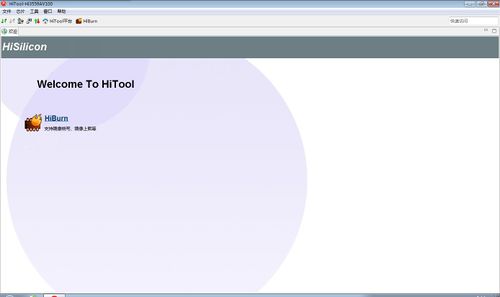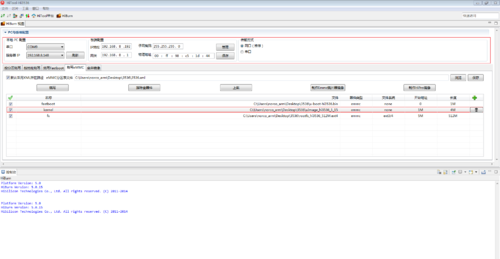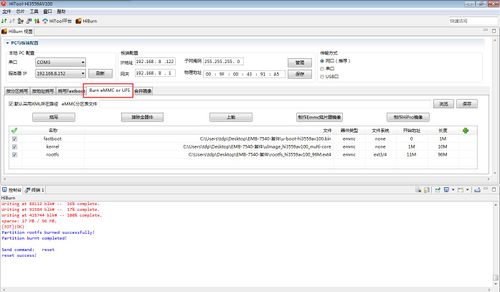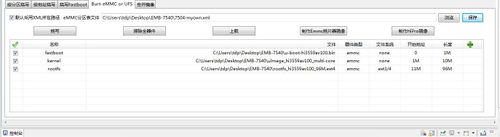SOM-6540
来自ARM Wiki
Tangdapeng(讨论 | 贡献)2020年1月17日 (五) 14:47的版本
目录
介绍
- SOM-6540的核心芯片是Hi3536, 其计算单元架构包括四核A17、单核A7。 四核A17主频1.4GHz,32KB L1 I-Cache,32KB L1 D-Cache,1MB L2 Cache。单核A7的主频为0.9GHz,32KB L1 I-Cache,32KB L1 D-Cache,128KB L2 Cache。
- GPU方面,集成 Mali-T720 GPU,支持 OpenGL ES3.1/2.0/1.1,支持 OpenCL 1.2/1.1/1.0,支持双精度 FP64 及抗锯齿功能,三角形填充率高达 63MTris/s。
- SOM-6540,大小为82mmx 80mm,运行Linux操作系统,拥有稳定可靠的工业级性能,高品质超高清视频编解码能力、支持强大硬件加速算法、接口丰富、扩展性强,可应用神经引擎,深度学习,人工智能等领域开发,以及网络视频监控系统、高清摄像机、视频服务器、无人驾驶、医疗领域、军工等行业。
快速入门
下载
- 镜像 下载
- sample 下载
- 烧录工具 下载
- 交叉编译工具下载
烧录方法
HiTool 烧录方法
适用场景
- 适用于一键烧写所有程序镜像到单板flash 上的场景、单板已有 boot 可按地址烧写其他程序镜像到单板 flash 上的场景,以及在空板上只烧写 boot 到单板 flash 上的场景。
- 本文只介绍 <eMMC烧录>方法。
环境部署
- HiBurn 工具烧写的环境准备如下:
- 步骤 1. PC 与单板之间连接好串口、网线,且因工具烧写需要涉及到与 bootrom 交互,故单板硬件上 bootrom_sel 需要设置为 1,从 bootrom 启动。
- 步骤 2. 把 HiTool-BVT-X.X.X.zip 拷贝到 PC 上(PC 要求安装 Win7、XP 操作系统)的某个本地硬盘。
eMMC烧录
适用场景
- 适用场景如下:只适用于 eMMC 烧写,不管单板上有没有 boot 都适用,可实现一键烧写所有镜像。
烧写步骤
- 具体烧写步骤如下:
- 步骤 1. 切换到“烧写 eMMC”页签,如图 5-1 所示。
- 步骤 3. 准备单板环境。连接单板的串口和网口,如果单板处于通电状态,给单板下电 。
- 步骤 4. 烧写单板,点击烧写按钮【Burn】。
- 步骤 5. 给单板上电,进入烧写过程,等待烧写完成。
- 烧写过程的信息会在控制台中显示。
- 串口选择是否正确。
- IP 地址设置是否正确,地址是否被占用。
- 是否有短接单板上的自举跳线。
- 步骤 6. 烧写完成,连接终端工具,重启单板。
U盘烧录方法
- 此方法适用于主板已有Uboot及内核的情况
例程环境搭建
- 主板默认已搭建好例程运行环境。
DEMO使用
sample_audio(音频相关)
1 root@root:/mpp/sample/audio# ./sample_audio 2 3 4 /************************************/ 5 please choose the case which you want to run: 6 0: start AI to AO loop 7 1: send audio frame to AENC channel from AI, save them 8 2: read audio stream from file, decode and send AO 9 3: start AI(AIC31) to AO(Hdmi) loop 10 q: quit whole audio sample 11 12 sample command:
- shell 说明:
- 1. 运行sample_audio 音频 (输入/输出/编码/解码)样例
- 5. 选择要运行的选项
- 6. 0) 音频从输入到输出 (话筒功能)
- 7. 1) 采集音频输入帧发送到编码通道,保存文件 (录音功能)
- 8. 2) 从文件读取音频流,解码然后发送到输出 (解码播放功能)
- 9. 3) 采集音频输入到HDMI中音频输出 (HDMI设备播放音频功能)
- 10. q) 退出整个音频示例
- 12. 选项输入框
usbCamTest(usb摄像头)
1 root@root:/mpp/sample/ght_usb_camera_vdec_vo# ./usbCamTest
- shell 说明:
- 1. 运行usb摄像头样例程序,实现usb摄像头获取264的码流 然后解码在hdmi显示。
其他功能说明
nfs配置和网络
- 1,pc机安装nfs服务,安装前可以先学习下这个网站内容:https://blog.csdn.net/iamplane/article/details/53912176
- pc机操作示例如下:
1 $ sudo apt-get install nfs-kernel-server 2 $ sudo apt-get install nfs-common 3 $ sudo gedit /etc/exports #添加下面内容/home/nfs *(rw,sync,no_root_squash,no_subtree_check) 4 $ sudo /etc/init.d/rpcbind restart #重启rpcbind 5 $ sudo /etc/init.d/nfs-kernel-server restart #重启nfs服务 6 $ showmount -e #使用此命令后有”/home/nfs“则安装成功
- 2,设备debug串口链接到PC机上,串口参数是115200 8N1(详细见 调试串口接口定义)
- 在设备串口终端上,通过下面命令配置IP eth0:
1 ~ # ifconfig eth0 192.168.8.189
- 在设备串口终端,通过下面命令挂载PC机的/home/nfs目录到设备的/mnt/nfs目录(192.168.8.xx是PC机的IP,和设备eth0的IP处在同一网段即可):
1 ~ # mount -t nfs -o nolock -o tcp 192.168.8.xx:/home/nfs /mnt/nfs 2 ~ # cd /mnt/nfs 3 ~ # ls #查看PC机共享的内容
- 这样PC机共享出/home/nfs目录后,在设备的/mnt/nfs目录就可以访问PC机/home/nfs目录的内容。
gpio使用
- 16路DI电平由外部控制,4路DO。此处示例设置4路DO的电平。
1 root@root:~# cat /sys/class/gpio/gpionl1/value #查看gpionl1脚的输出电平 2 1 #高电平 3 root@root:~# echo 0 > /sys/class/gpio/gpionl2/value #把gpionl1脚的输出电平拉低 4 root@root:~# cat /sys/class/gpio/gpionl1/value #查看gpionl1脚的输出电平 5 0 #低电平 6 root@root:~# cat /sys/class/gpio/gpionl2/value #查看gpionl2脚的输出电平 7 1 #高电平 8 root@root:~# echo 0 > /sys/class/gpio/gpionl2/value #把gpionl2脚的输出电平拉低 9 root@root:~# cat /sys/class/gpio/gpionl2/value #查看gpionl2脚的输出电平 10 0 #低电平
USB口U盘挂载
- 将U盘插入USB口,会有很多提示信息,其中比较有用的标识是sda: sda1信息(第一个U盘,后面以此是sdb1,sdc1...),然后通过下面命令进行U盘挂载,进入/mnt/usb目录可以看到U盘内容。
1 ~ # mount -t vfat /dev/sda1 /mnt/usb #假设看到的提示信息是sda1 2 ~ # cd /mnt/usb 3 ~ # ls #查看U盘内容
TF口使用
- 将TF卡插入到设备TF卡槽内,重启系统,在终端会有mmc1: new high speed SD card at address 0001提示。使用下面命令进行挂载(mmcblk0是系统emmc使用,TF卡为mmcblk1),在 /mnt/mmc目录下可以看到TF卡里面的内容。
1 ~ # mount -t vfat /dev/mmcblk1p1 /mnt/mmc 2 ~ # cd /mnt/mmc 3 ~ # ls #查看TF卡内容
COM口使用
- 一个COM232,一个COM485,两个debug调试串口,COM0_DB为主系统的调试口COM1_DB为从系统的调试口,引脚定义详见串口接口定义和J46接口定义
- 软件上COM232口和COM485对应/dev/ttyAMA1和/dev/ttyAMA2,debug串口对应的设备是/dev/ttyS000。
- 调试串口默认参数是115200 8 N 1。